Het effect van een onscherpe achtergrond in je foto creëren zoals met een grote diafragma-opening is nog steeds lastig in Photoshop. Maar deze mogelijkheden worden steeds beter én makkelijker. Vorige week vond ik een nieuwe techniek voor het maken van onscherpte in je foto die ik graag met jullie wil delen!
Zoals je misschien aan de eerste foto van dit artikel hebt gezien kun je tegenwoord behoorlijk goed het effect van een klein diafragma getal nabootsen in Photoshop. Zo kun je foto’s die bijvoorbeeld met je smartphone zijn gemaakt, net die extra touch geven waardoor het eruit ziet alsof ze met professionele apparatuur zijn gemaakt. Hiervoor heb je wel een recente versie van Adobe Photoshop CC nodig. Dus zorg ervoor dat je die hebt voordat je aan deze Photoshop tutorial begint. Daarnaast is deze tutorial best wel tijdrovend en niet super eenvoudig.
Onscherpe achtergrond in je foto met Photoshop
In deze tutorial gaan we een zogenaamde ‘depth map’ maken. Een diepte map dus, waarbij zwart staat voor scherp en wit voor onscherp. Door je beeld op te bouwen uit vlakken in zwart en wit kun je deze map maken. Deze pas je vervolgens toe in de functie ‘vage lens’ voor het effect van een onscherpe achtergrond in je foto.

Stap 1: Kies een foto die overal scherp is en met een duidelijk onderwerp. Het werkt het beste als er diepte in je beeld zit, zoals hier waar je een straat in kijkt. De foto die ik gebruikte is een gratis stockfoto van Unsplash.
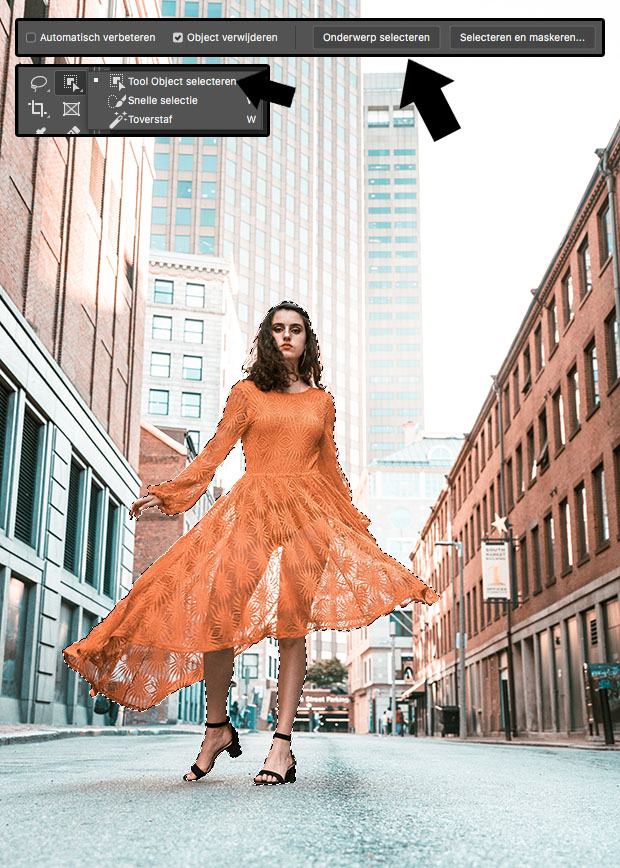
Stap 2: Selecteer je onderwerp. Dit kan op verschillende manieren, ik gebruikte hiervoor de ‘Tool Object selecteren’ optie die onder het knopje van je toverstaf zit. Hiermee kun je door een vlak te trekken je onderwerp selecteren. Zorg dat het wel netjes gedaan wordt, hoe netter je de selecties maakt, hoe mooier je eindresultaat. Je kunt het ook Photoshop zelf laten uitrekenen door de ‘onderwerp selecteren’ tool te gebruiken. Hier schreef ik al eens een tutorial over. Kies een manier die past bij jouw foto en die je prettig vindt werken.

Stap 3: Is je selectie klaar? Maak dan een nieuwe laag en vul je selectie met zwart. Zwart staat voor scherp. Dus hiermee bepaal je welke punten in je foto scherp moeten zijn in het eindresultaat.

Stap 4: Nu gaan we een selectie maken van de gebouwen links en rechts die de diepte aangeven. Ook hier maak ik een nieuwe laag en ik vul de vlakken met een verloop. Dit gaat van donkergrijs naar lichtgrijs. Dit wil straks zeggen dat de gebouwen aan de uiteinden van de foto scherper zijn dan naar het midden toe. Heel logisch, omdat ze ook steeds verder weg in de foto zijn. Maak je zo’n verloop niet? Dan ziet het er straks plat en nep uit.
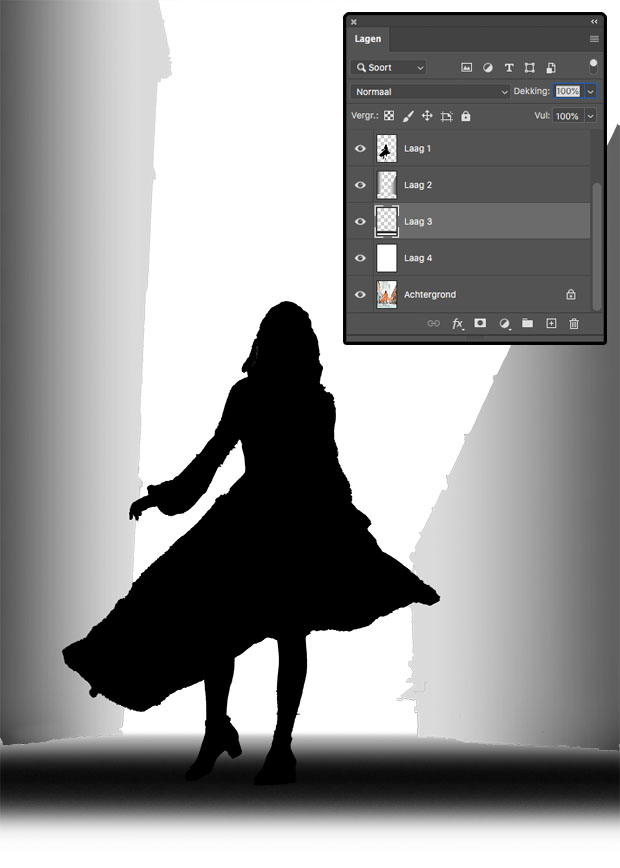
Stap 5: De ondergrond waar de vrouw op staat is ook belangrijk. Zorg ervoor dat het punt waar de voeten van de vrouw staan, over de totale breedte van de foto scherp is. Dit zou bij een lens met een grote diafragma opening ook zo zijn. Laat het naar voren en achteren verlopen naar een lichtgrijze of witte kleur. Afhankelijk van hoeveel onscherpte je wilt.
De achtergrond vul ik compleet met wit. Hier vind je straks dus de meeste onscherpte! Zoals je in mijn lagenpalet ziet heb ik vier lagen met de vier onderdelen van de foto.

Stap 6: Voeg de vier lagen die je hebt gemaakt samen tot één laag. Selecteer deze laag en kopieer hem zodat de zwart-wit afbeelding naar je klembord wordt gezet. Deze heb je in de volgende stappen nodig.
Werken met kanalen in Photoshop
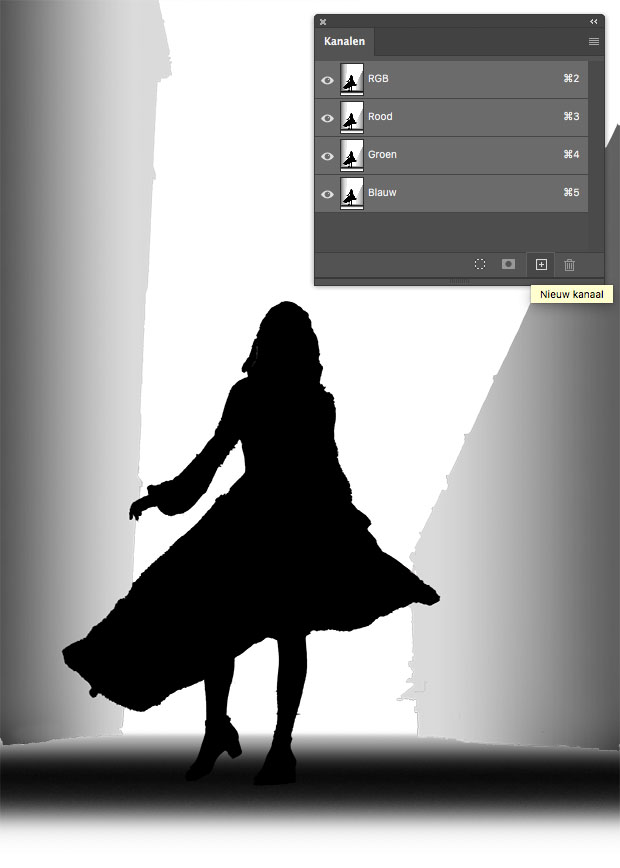
Stap 7: Ga nu naar het venster ‘kanalen’. Kom je hier nooit? Ik ook niet! Maar voor deze Photoshop trick is hij toch echt nodig. We gaan naast het RGB, rood, groen en blauw kanaal een nieuw kanaal maken. Doe dit door het plusje onderin aan te klikken waar ‘nieuw kanaal’ bij staat. Dit kanaal heet automatisch ‘Alfa 1’.

Stap 8: Plak nu je kopie van de zwart-wit lagen in deze Alfa 1 laag. Vervolgens zorg je ervoor dat alle oogjes weer aan staat, behalve jouw nieuw gemaakte Alfa 1 laag (zie hierboven in het screenshot). Ga terug naar je lagen en vink ook het oogje bij deze zwart-wit laag uit. Zorg dat je ondergrond foto weer actief is als laag.
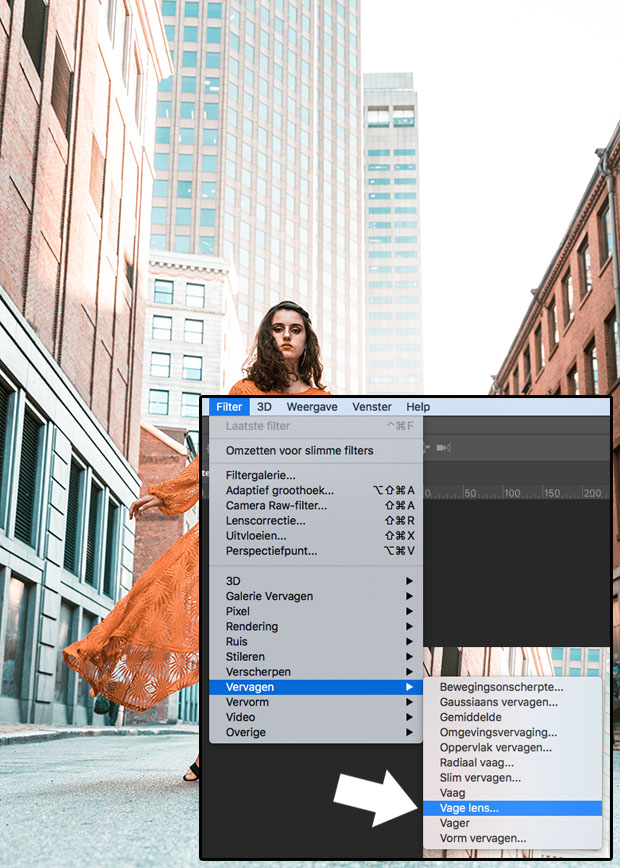
Stap 9: Nu komt het leuke deel! We gaan naar ‘Filter > Vervagen > Vage lens…’ in de menubalk bovenin. Hiermee gaan we de onscherpe achtergrond in je foto creëren.
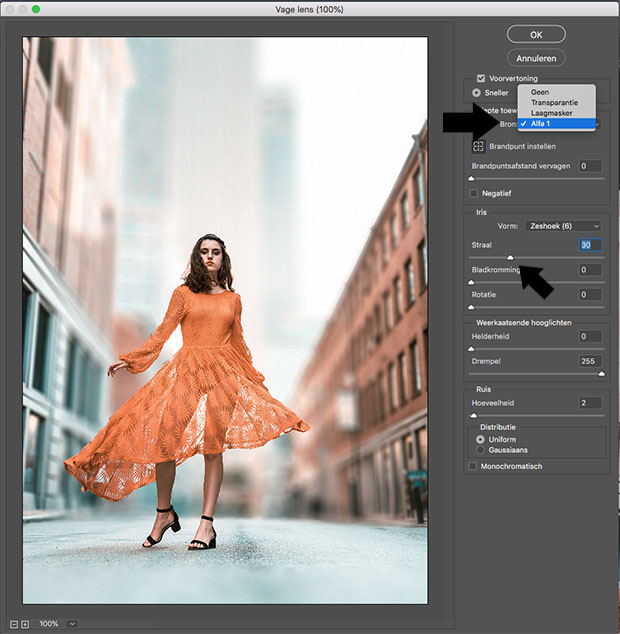
Stap 10: Selecteer bij het kopje ‘Bron’ nu jouw nieuwe kanaal-laag ‘Alfa 1’. Hierdoor snapt deze Filter dat je de diepte op die manier in je foto wilt toepassen. Nu kun je de Straal gaan verschuiven. Hoe meer je hem naar rechts zet, hoe onscherper je foto wordt op de punten die jij hebt aangegeven. Je kunt zelfs nog op plekken in je foto klikken waar jij de scherpte wilt leggen. Dus klik je achterin op het witte vlak, dan zal je onderwerp juist onscherp zijn en je achtergrond scherp. Maar dat is meestal niet van toepassing.

Stap 11: Speel met de sliders en opties tot je tevreden bent. Dan klik je op OK en is je bewerking klaar! Zoals je hier ziet is het hebben van een goede basis ‘depth map’ heel belangrijk. De benen zijn nu nog wat hoekig tegenover de achtergrond. Hier mag de selectie nog wat netter en vloeiender. Maar het effect vind ik wel echt verrassend goed!
Hoewel ik nog steeds liever een foto direct met een onscherpe achtergrond en bokeh maak, kan deze functie soms wel handig zijn. Het is in ieder geval leuk om eens mee te experimenteren! En ook wanneer je niet beschikt over een lens met bijvoorbeeld F/1.8, kan dit soms een oplossing zijn. Hopelijk kon je de tutorial een beetje volgen, want hij is vrij ingewikkeld.
Meer tutorials om uit te proberen:
- Stap voor stap inkt in water fotograferen
- tutorial – schaduwen kleur geven in Photoshop
- tutorial – de reparatie-tool in Photoshop
Ga jij eens proberen een onscherpe achtergrond in je foto met Photoshop te maken? Laat het me weten bij de comments!


3 Reacties
Interessant om te zien/lezen hoe je dat doet. Persoonlijk vind ik dit effect niet iets te veel van het goede, maar dat is een kwestie van smaak.
Bedankt Simone! En ik ben het met je eens dat het nu vrij extreem is. Maar dat doe ik meestal expres voor tutorials, om duidelijk het verschil te laten zien. Je kunt het ook makkelijk veel subtieler doen.
[…] Hoe verder het dier van de achtergrond verwijderd is, hoe onscherper deze zal worden, speel waar mogelijk dus ook een beetje met perspectief en compositie om dit te bereiken. Ben je nog niet tevreden? In de nabewerking kun je ook nog experimenteren om je achtergrond nog waziger te maken. Lees bijvoorbeeld eens mijn tutorial ‘onscherpe achtergrond in je foto met Photoshop’. […]